您的位置:极速下载站 → 电脑软件 → 系统软件 → 系统其他 → AB Commander
AB Commander是一个双面板文件管理器和Windows资源管理器替代品,您可以使用它们同时处理两个不同文件夹,并且快速高效地执行文件和文件夹操作。除了常规的文件管理操作之外,它还包括内置的文件分割器,文件夹同步器,具有幻灯片功能的图像查看器,全功能文本编辑器等等。
AB Commander提供了一套丰富的工具来浏览您的计算机和管理文件。您可以使用快速访问工具(如驱动器栏,历史记录和收藏夹列表,可自定义的工具栏和键盘快捷键)来节省时间。您还将欣赏电源工具,如内置命令行,用于过滤,比较和同步文件夹内容的命令,通过统一接口支持常规,虚拟和压缩文件夹等。
一旦你开始使用AB Commander,你永远不会想再次使用Windows资源管理器。
你可以做什么?
并行处理两个文件夹,快速高效地在文件夹之间复制或移动文件,查看文件操作发生的结果。您可以使用菜单,工具栏,或只需用鼠标拖放文件 - 无论您认为比较方便的方式。
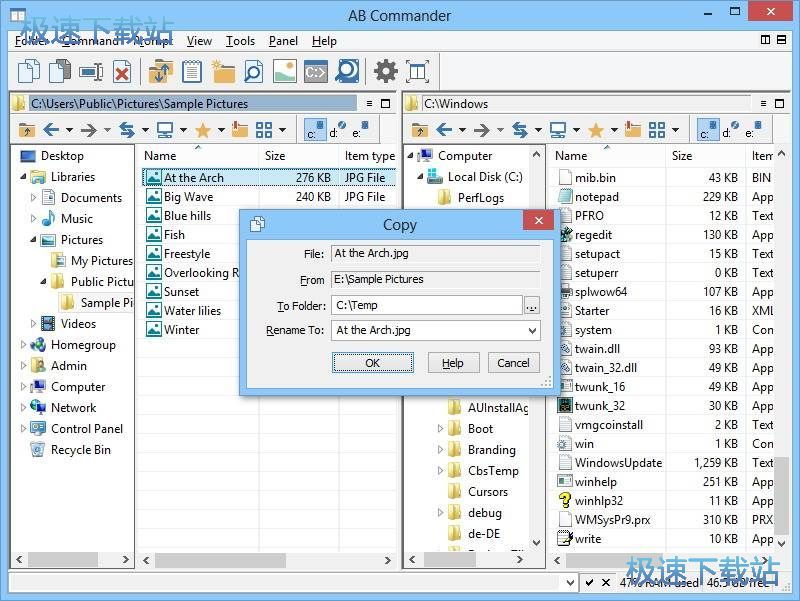
立即重命名多个文件,使用文件掩码或重新编号它们,使文档集合整齐有序并易于管理。
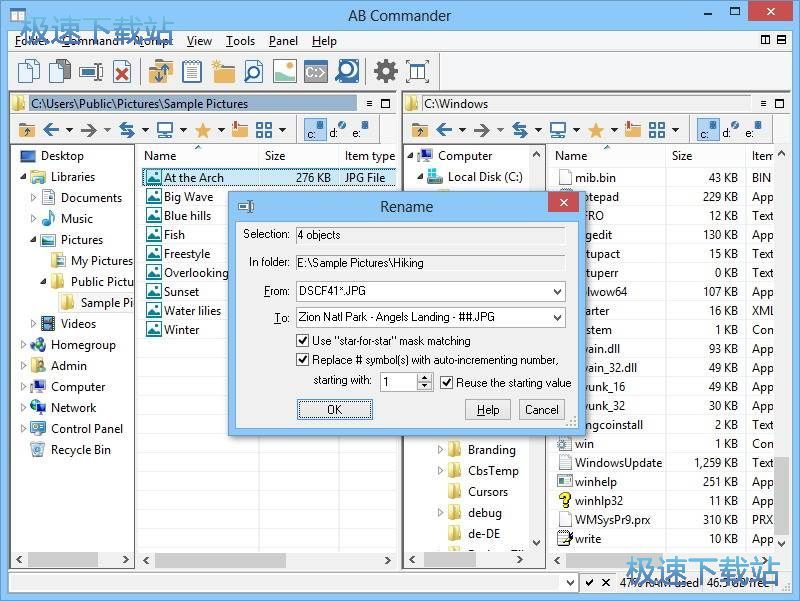
使用过滤器仅显示您正在查找的文件和文件夹的类型,并隐藏其他文件和文件夹。当然,您可以随时删除过滤器,然后像以前一样返回查看所有文件和文件夹。
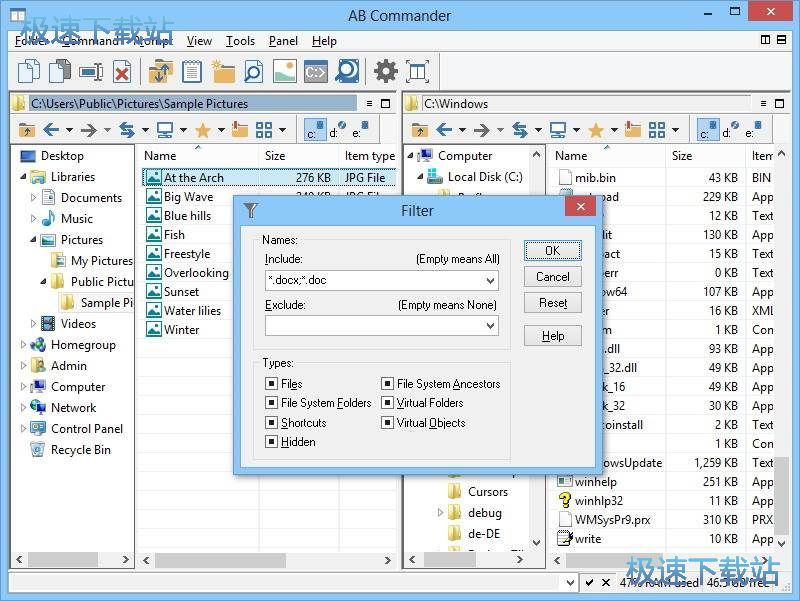
搜索您正在查找的特定文本的文本文件,并轻松导航搜索结果。
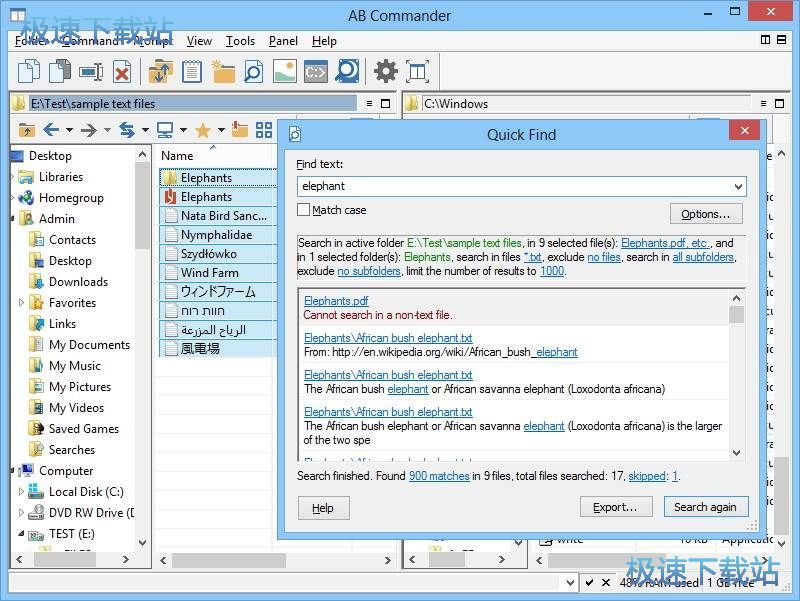
文件信息
文件大小:3953352 字节
文件说明:AB Commander Installation package
文件版本:19.1
MD5:60C39FA34D5FACE2C6C62E46D11E684D
SHA1:8A6D8F610CC7B47F2836A585473A8E3EA43EEC45
CRC32:D1BA5D28
AB Commander安装教程
首先我们需要下载AB Commander,下载解压后双击“ABCommander-17.11-setup.exe”出现安装界面:
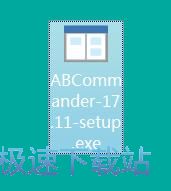
我们进入到AB Commander安装向导。安装向导将指引你完成AB Commander的安装进程。建议你在继续之前关闭所有其它应用程序。点击下一步箭头继续安装进程;

接下来我们需要阅读AB Commander的许可协议。请阅读以下许可协议。在继续安装之前,你必须接受此协议的条款。点击Yes继续安装进程;
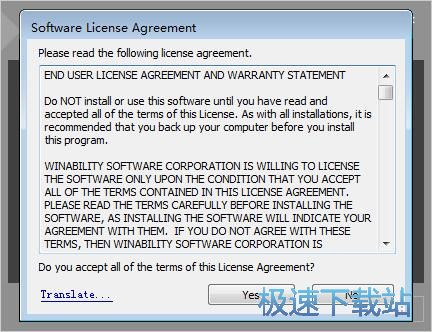
接下来我们要选择安装AB Commander的安装形式。我们可以选择30免费试用模式和完全激活模式。选择好之后点击下一步箭头继续安装进程
;
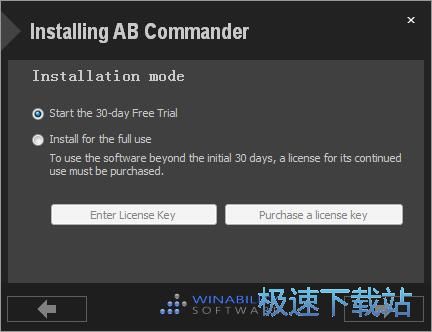
这一步我们需要确定AB Commander的安装路径,安装程序有默认的安装路径:C:\Program Files\AB Commander。需要修改路径的朋友可以点击Browse浏览,选择需要安装的文件夹后,点击确定就可以修改安装路径了。点击下一步箭头继续安装进程;
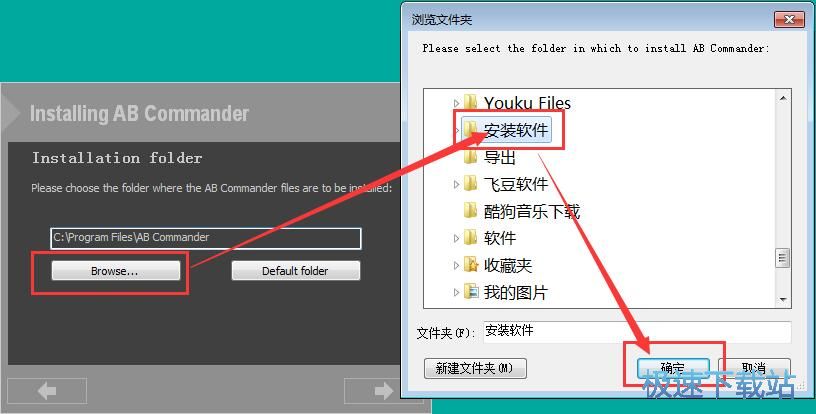
这一步安装向导要我们选择安装AB Commander期间安装向导要执行的附加任务,附加任务是Start - Programs menu (recommended)开始菜单文件夹和Desktop shortcut桌面快捷方式,如果不需要执行,将勾选取消即可。点击下一步箭头继续安装进程;
- 电脑软件教程AB资源管理器AB Commander安装教程
- 电脑软件教程多标签文件管理器XYplorer删除文件教程
- 电脑软件教程Clover添加文件夹收藏/快速访问文件夹教程
- Win7教程win7系统怎么关闭explorer?重启explorer教程...
- 电脑软件教程多标签资源管理器Tablacus Explorer使用教程...
- 电脑软件教程3D盒子封面制作器Insofta Cover Commander安...
- 电脑软件教程Insofta Cover Commander设计3D盒子封面教程...
- 电脑软件教程Total Commander同步电脑文件夹内容教程
- 电脑软件教程Double Commander快速复制电脑文件教程
- 电脑软件教程系统资源管理器标签化工具Clover中文版安装...
- 共 0 条评论,平均 0 分 我来说两句
- 人气英雄联盟下载官方下载
- 《英雄联盟》(简称LOL)是由美国拳头游戏(Riot Games)开发、中国大陆地区腾讯游戏代理运营的英雄对战MOBA... [立即下载]
- 好评360压缩 4.0.0.1200 正式版
- 360压缩是新一代的压缩软件,永久免费。360压缩相比传统压缩软件更快更轻巧,支持解压主流的rar、zip、7z、... [立即下载]
更多同类软件推荐
- 119636EXE文件捆绑器 1.0 绿色版
- 107203单文件封包工具 2.4 单文件绿色版...
- 49507天猫魔盒无线投屏 1.3.2 官方版
- 48791小马oem8 1.1.0.0 单文件版
- 46480Sound Lock 1.3.2 免费版
- 27228FontCreator 11.5 中文版
- 19711windows开机音乐 绿色完整版
- 18982Serial Port Utility 3.9.1 官方...
- 15710WinXP Bootfont.bin查看器 1.1.0...
- 14839解包器 2018 绿色免费版

